Excel में निकटतम 1000s/100s/10s/1s/0.1s संख्याओं को कैसे पूर्णांकित करें?
एक्सेल में, हम मानों को सूत्र =राउंड() से पूर्णांकित कर सकते हैं, लेकिन क्या आपने कभी मान को निकटतम 1000s/100s/10s/1s/0.1s तक पूर्णांकित करने का प्रयास किया है? उदाहरण के लिए, 8163.27 से 8000/8200/8160/8163/8163.3 तक पूर्णांकित करना। यहां मैं एक्सेल में इस कार्य को पूरा करने के लिए कुछ सूत्र प्रस्तुत कर रहा हूं।
निकटतम 1000/100/10/1/0.1 तक पूर्णांकित करें
एक्सेल के लिए कुटूल के साथ राउंड नंबर ऊपर/नीचे![]()
निकटतम 1000s/100s/10s/1s/0.1s तक पूर्णांकित करें
मान को निकटतम 1000/100/10/1/0.1 तक पूर्णांकित करने के लिए, आप निम्न चरणों का पालन कर सकते हैं:
निकटतम 1000 तक पूर्णांकित करें
इस सूत्र को रखें
=राउंड(ए2,-3)
एक सेल में जो निकटतम 1000 मान प्रदर्शित करेगा।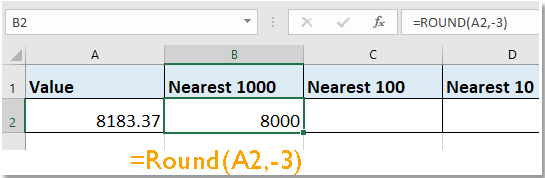
निकटतम 100 तक पूर्णांकित करें
इस सूत्र को रखें
=राउंड(ए2,-2)
एक सेल में जो निकटतम 100 मान प्रदर्शित करेगा।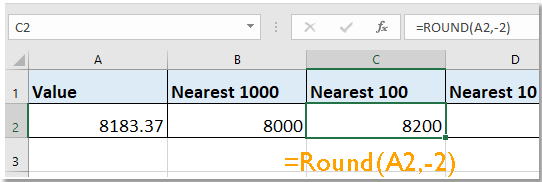
निकटतम 10 तक पूर्णांकित करें
इस सूत्र को रखें
=राउंड(ए2,-1)
एक सेल में जो निकटतम 10 मान प्रदर्शित करेगा।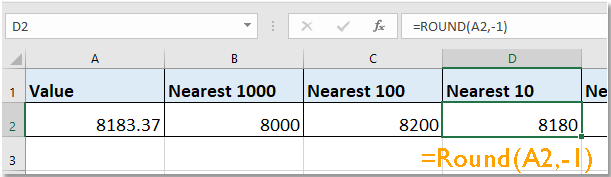
निकटतम 1 तक पूर्णांकित करें
इस सूत्र को रखें
= गोल (A2,0)
एक सेल में जो निकटतम 1 मान प्रदर्शित करेगा।
निकटतम 0.1 तक पूर्णांकित करें
इस सूत्र को रखें
= गोल (A2,1)
एक सेल में जो निकटतम 0.1 मान प्रदर्शित करेगा।
एक्सेल के लिए कुटूल के साथ राउंड नंबर ऊपर/नीचे
यदि आप बिना सूत्रों के कई संख्याओं को ऊपर या नीचे पूर्णांकित करना चाहते हैं, तो आप इसे आज़मा सकते हैं गोल की उपयोगिता एक्सेल के लिए कुटूल.
| एक्सेल के लिए कुटूल, से अधिक के साथ 300 सुविधाजनक कार्य, आपके कार्यों को और अधिक आसान बनाते हैं। |
स्थापित करने के बाद एक्सेल के लिए कुटूल, कृपया नीचे दिए अनुसार कार्य करें:(अब एक्सेल के लिए नि:शुल्क कुटूल डाउनलोड करें!)
1. उन कक्षों का चयन करें जिनका उपयोग आप गोल करने के लिए करते हैं, क्लिक करें कुटूल > गोल.

2। में फॉर्मूला के बिना गोल संवाद, दशमलव स्थान निर्दिष्ट करें, फिर अपनी आवश्यकतानुसार विकल्प चुनें
 .
.
3। क्लिक करें Ok or लागू करें खत्म करने के लिए।
डेमो
फ़ायरफ़ॉक्स, क्रोम, इंटरनेट एक्सप्लोर 10 के रूप में एकाधिक एक्सेल वर्कबुक/वर्ड दस्तावेज़ों को टैब्ड ब्राउज़िंग और संपादित करना! |
|
आप फ़ायरफ़ॉक्स/क्रोम/आईई में कई वेबपेजों को देखने और संबंधित टैब पर आसानी से क्लिक करके उनके बीच स्विच करने से परिचित हो सकते हैं। यहां, ऑफिस टैब समान प्रोसेसिंग का समर्थन करता है, जो आपको एक एक्सेल विंडो या वर्ड विंडो में कई एक्सेल वर्कबुक या वर्ड दस्तावेज़ ब्राउज़ करने की अनुमति देता है, और उनके टैब पर क्लिक करके आसानी से उनके बीच स्विच कर सकता है। निःशुल्क क्लिक करें 30ऑफिस टैब का -दिवसीय परीक्षण! |
 |
सर्वोत्तम कार्यालय उत्पादकता उपकरण
एक्सेल के लिए कुटूल के साथ अपने एक्सेल कौशल को सुपरचार्ज करें, और पहले जैसी दक्षता का अनुभव करें। एक्सेल के लिए कुटूल उत्पादकता बढ़ाने और समय बचाने के लिए 300 से अधिक उन्नत सुविधाएँ प्रदान करता है। वह सुविधा प्राप्त करने के लिए यहां क्लिक करें जिसकी आपको सबसे अधिक आवश्यकता है...

ऑफिस टैब ऑफिस में टैब्ड इंटरफ़ेस लाता है, और आपके काम को बहुत आसान बनाता है
- Word, Excel, PowerPoint में टैब्ड संपादन और रीडिंग सक्षम करें, प्रकाशक, एक्सेस, विसियो और प्रोजेक्ट।
- नई विंडो के बजाय एक ही विंडो के नए टैब में एकाधिक दस्तावेज़ खोलें और बनाएं।
- आपकी उत्पादकता 50% बढ़ जाती है, और आपके लिए हर दिन सैकड़ों माउस क्लिक कम हो जाते हैं!
